- Οι χρήστες ανέφεραν ότι έλαβαν το μήνυμα σφάλματος Τα Windows δεν μπόρεσαν να ολοκληρώσουν τη μορφή μήνυμα όταν προσπαθείτε να μορφοποιήσετε τη μονάδα flash USB ή έναν εξωτερικό σκληρό δίσκο.
- Σε αυτό το άρθρο, θα διερευνήσουμε αυτό το ζήτημα και θα παρέχουμε ορισμένες διορθώσεις που θα σας βοηθήσουν να επιλύσετε το σφάλμα.
- Μην ξεχάσετε να προσθέσετε σελιδοδείκτη σε μαςΚέντρο αντιμετώπισης προβλημάτωνγια πιο χρήσιμα άρθρα και οδηγούς.
- Στο δικό μαςΚέντρο Windows 10 θα βρείτε περισσότερα σχετικά άρθρα, οπότε φροντίστε να το δείτε.

Αυτό το λογισμικό θα διατηρήσει τα προγράμματα οδήγησης σας σε λειτουργία και σε λειτουργία, διατηρώντας έτσι ασφαλή από συνηθισμένα σφάλματα υπολογιστή και αστοχία υλικού. Ελέγξτε όλα τα προγράμματα οδήγησης τώρα σε 3 εύκολα βήματα:
- Κατεβάστε το DriverFix (επαληθευμένο αρχείο λήψης).
- Κάντε κλικ Εναρξη σάρωσης για να βρείτε όλα τα προβληματικά προγράμματα οδήγησης.
- Κάντε κλικ Ενημέρωση προγραμμάτων οδήγησης για να λάβετε νέες εκδόσεις και να αποφύγετε δυσλειτουργίες του συστήματος.
- Το DriverFix έχει ληφθεί από το 0 αναγνώστες αυτόν τον μήνα.
Πολλοί χρήστες λαμβάνουν Τα Windows δεν μπόρεσαν να ολοκληρώσουν τη μορφή μήνυμα ενώ προσπαθείτε να μορφοποιήσετε τη μονάδα flash USB ή έναν εξωτερικό σκληρό δίσκο.
Μερικές μορφές χρηστών των Windows Μονάδες flash USB να αλλάξουν τα συστήματα αρχείων τους. Ο συνηθισμένος τρόπος μορφοποίησης εξωτερικών συσκευών αποθήκευσης στα Windows είναι να επιλέξετε Μορφή στο μενού περιβάλλοντος της Εξερεύνησης αρχείων.
Ωστόσο, ορισμένοι χρήστες δεν μπορούν πάντα να μορφοποιήσουν τις μονάδες δίσκου με το εργαλείο Format Removable Disk της Εξερεύνησης και λαμβάνουν ένα μήνυμα σφάλματος που δηλώνει, Τα Windows δεν μπόρεσαν να ολοκληρώσουν τη μορφή.
Σε αυτό το άρθρο, διερευνούμε τρόπους για το πώς μπορείτε να διορθώσετε αυτό το σφάλμα, συνεπώς συνεχίστε να διαβάζετε.
Πώς μπορώ να διορθώσω την ανεπιτυχή μορφή στα Windows 10;
- Σάρωση της μονάδας δίσκου με λογισμικό προστασίας από ιούς
- Μορφοποιήστε το χώρο αποθήκευσης flash USB με λογισμικό τρίτων
- Εκτελέστε μια σάρωση δίσκου ελέγχου
- Αφαιρέστε την προστασία εγγραφής του USB stick
- Διαμορφώστε τη μονάδα USB με διαχείριση δίσκου
- Διαμορφώστε τη μονάδα δίσκου με το Diskpart
1. Σάρωση της μονάδας δίσκου με λογισμικό προστασίας από ιούς

Καθώς οι μονάδες flash δεν διαθέτουν συνήθως λογισμικό προστασίας από ιούς, είναι πιο πιθανό να περιλαμβάνουν έναν ιό ή κακόβουλο λογισμικό που αποτρέπει τη μορφοποίηση του δίσκου. Ως εκ τούτου, μια ανίχνευση ιών ενδέχεται να διορθώσει ένα USB stick που δεν έχει μορφοποίηση.
Ορισμένα προγράμματα προστασίας από ιούς τρίτων θα σαρώνουν αυτόματα τις μονάδες δίσκου όταν τις τοποθετείτε. Τα περισσότερα βοηθητικά προγράμματα προστασίας από ιούς θα περιλαμβάνουν επίσης πιθανώς ένα Σάρωση USB / DVD επιλογή για σάρωση εξωτερικών μονάδων δίσκου με.
Υπάρχουν πολλά υπέροχα εργαλεία προστασίας από ιούς στην αγορά, αλλά αν ψάχνετε για ένα γρήγορο και αξιόπιστο πρόγραμμα προστασίας από ιούς, σας προτείνουμε να δοκιμάσετε Bitdefender.
Εάν η μονάδα flash USB είναι μολυσμένη, το Bitdefender θα πρέπει να μπορεί να εντοπίζει και να εξαλείφει οποιαδήποτε απειλή χωρίς προβλήματα.

Bitdefender
Ένα γρήγορο και αξιόπιστο antivirus που διαθέτει προηγμένη προστασία από κακόβουλα προγράμματα χωρίς παρεμβολές στο σύστημα. Διατηρήστε τη συσκευή σας ασφαλή με τα καλύτερα antivirus!
Παρ'το τώρα
2. Μορφοποιήστε το χώρο αποθήκευσης flash USB με λογισμικό τρίτων

Υπάρχουν επίσης διάφορα βοηθητικά προγράμματα τρίτων με τα οποία μπορείτε να μορφοποιήσετε μονάδες flash. Εάν δεν μπορείτε να διαμορφώσετε μια μονάδα αποθήκευσης με την Εξερεύνηση αρχείων, ελέγξτε το λογισμικό όπως AOMEI Partition Assistant Professional.
Με αυτό το λογισμικό, μπορείτε να μορφοποιήσετε μονάδες flash USB κάνοντας δεξί κλικ στις αναφερόμενες συσκευές αποθήκευσης στα παράθυρά τους και επιλέγοντας Μορφοποίηση διαμερίσματος.
Αυτές είναι μερικές από τις καλύτερες αναλύσεις για τη διόρθωση μιας μονάδας USB που δεν διαμορφώνει το εργαλείο Format Removable Disk.
Λάβετε υπόψη ότι οι μονάδες μορφοποίησης διαγράφουν επίσης όλα τα δεδομένα τους, οπότε θα πρέπει πάντα να δημιουργείτε αντίγραφα ασφαλείας μιας συσκευής αποθήκευσης πριν τη διαμορφώσετε εάν πρέπει να διατηρήσετε ορισμένα αρχεία σε αυτήν.

AOMEI Partition Assistant Professional
Ένα αξιόπιστο και γρήγορο λογισμικό με πολλαπλές λειτουργίες διαχείρισης. Μορφοποιήστε διαμερίσματα με αυτό το ισχυρό εργαλείο σε χρόνο μηδέν.
Παρ'το τώρα
3. Εκτελέστε μια σάρωση δίσκου ελέγχου
- Ανοιξε Εξερεύνηση αρχείων στα Windows.
- Τοποθετήστε τη μονάδα flash στη θέση σάρωση σε υποδοχή USB.
- Κάντε κλικ Αυτός ο υπολογιστής και στη συνέχεια κάντε δεξί κλικ στο μονάδα flash για να ανοίξετε το μενού περιβάλλοντος.

- Στη συνέχεια, επιλέξτε Ιδιότητες.
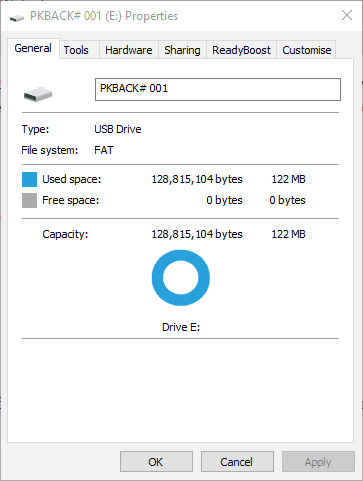
- Επίλεξε το Καρτέλα Εργαλείακαι πατήστε το Ελεγχος κουμπί.
- Ένα παράθυρο μπορεί τότε να ανοίξει δηλώνοντας, Δεν χρειάζεται να σαρώσετε αυτήν τη μονάδα δίσκου. Ωστόσο, μπορείτε να ξεκινήσετε ένα χειροκίνητη σάρωση επιλέγοντας το Σάρωση και επισκευή της μονάδας δίσκου επιλογή.
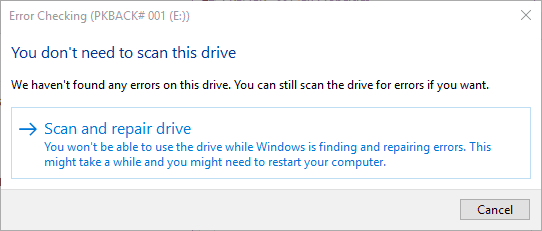
4. Αφαιρέστε την προστασία εγγραφής του USB stick

Δεν υπάρχει τρόπος να μορφοποιήσετε μια μονάδα flash προστατευμένη από την εγγραφή. Ορισμένα USB stick περιλαμβάνουν ένα προστασία εγγραφής μεταβείτε για να τα κλειδώσετε ή να τα ξεκλειδώσετε με.
Βεβαιωθείτε ότι το προστασία εγγραφής ενεργοποιήστε τον αποθηκευτικό χώρο USB είναι ενεργοποιημένος προς τα πάνω για να απενεργοποιήσετε την προστασία εγγραφής.
Εάν δεν μπορείτε να βρείτε το προστασία εγγραφής ενεργοποιήστε τη συσκευή αποθήκευσης flash, απενεργοποιήστε την προστασία εγγραφής με λογισμικό τρίτων.
5. Διαμορφώστε τη μονάδα USB με διαχείριση δίσκου
- Ανοίξτε τη Διαχείριση δίσκων πατώντας το Κλειδί + R κλειδί.
- Στη συνέχεια, εισάγετε diskmgmt.msc στο πλαίσιο κειμένου του Run.
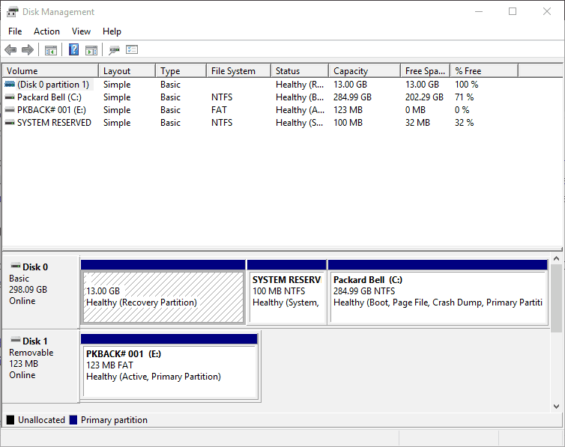
- Κάντε δεξί κλικ στο USB stick στο παράθυρο Διαχείριση δίσκων και επιλέξτε Μορφή.
- Πάτα το Ναί κουμπί.
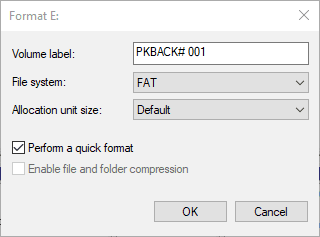
- Στη συνέχεια, μπορείτε να επιλέξετε ένα σύστημα αρχείων για να μορφοποιήσετε το χώρο αποθήκευσης flash.
- Πάτα το Εντάξει κουμπί για τη μορφοποίηση του USB stick.
- Εάν το USB stick εμφανίζεται ως κενό με εκχωρημένο χώρο στο παράθυρο Διαχείριση δίσκων, επιλέξτε Νέα απλή ένταση από το μενού περιβάλλοντος της μονάδας flash αντί για Μορφή.
- Στη συνέχεια, μορφοποιήστε τη μονάδα δίσκου με τον Οδηγό New Simple Volume.
6. Διαμορφώστε τη μονάδα δίσκου με το Diskpart
- Πάτα το Κλειδί + X κλειδί.
- Επιλέγω Γραμμή εντολώνγια να ανοίξετε το παράθυρο της ερώτησης.
- Εισαγωγή δίσκος στη γραμμή εντολών και πατήστε το ΕΠΙΣΤΡΟΦΗ κλειδί.
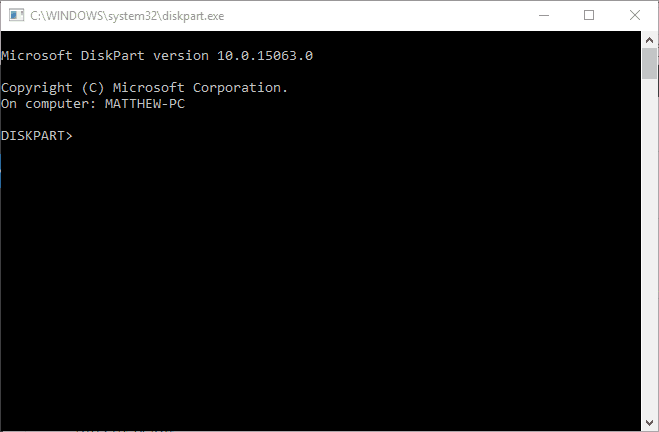
- Πρώτα, γράψτε δίσκος λίστας και πατήστε ΕΠΙΣΤΡΟΦΗ για να ανοίξετε μια λίστα με δίσκους όπως παρακάτω.
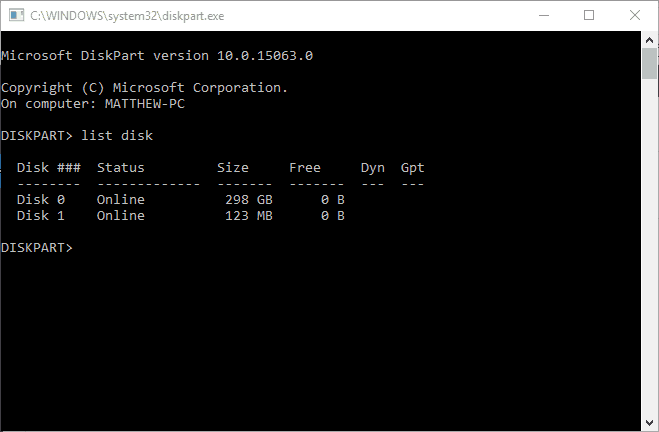
- Εισαγωγή επιλέξτε δίσκο n στο παράθυρο Diskpart και πατήστε το Εισαγω κλειδί. Ωστόσο, αντικαταστήστε το n με τον πραγματικό αριθμό δίσκου του USB stick που πρέπει να επιλέξετε.
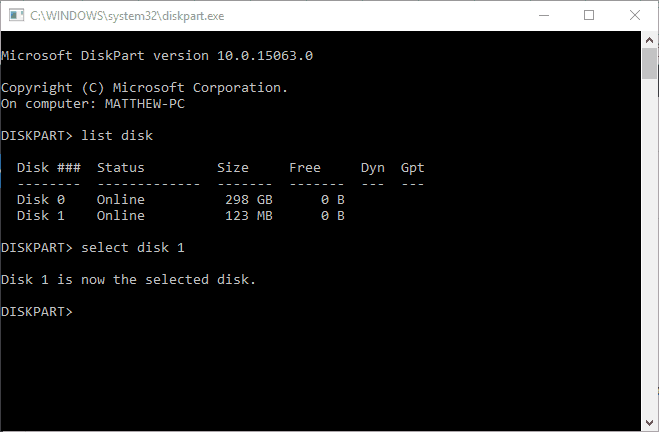
- Εισάγετε το ΚΑΘΑΡΗ εντολή και πατήστε το πλήκτρο Return.
- Στη συνέχεια, εισαγάγετε το δημιουργία πρωτεύοντος διαμερίσματος εντολή στο Diskpart.
- Τέλος, εισάγετε μορφή fs = ntfs γρήγορα και πατήστε Εισαγω για να μορφοποιήσετε τη μονάδα USB με NTFS (Σύστημα αρχείων νέας τεχνολογίας).
Και εκεί έχετε μερικές μεθόδους που θα σας βοηθήσουν να διαμορφώσετε τα προγράμματα οδήγησης στο λειτουργικό σας σύστημα Windows 10. Εάν έχετε άλλες προτάσεις ή προτάσεις, φροντίστε να μας ενημερώσετε στην παρακάτω ενότητα σχολίων.

![Το BIOS αναγνωρίζει SSD αλλά δεν θα εκκινήσει [Full Fix]](/f/a0990ea4e87f5745c54042ef75e513a7.jpg?width=300&height=460)
![ΕΠΙΔΙΌΡΘΩΣΗ: Ο δευτερεύων σκληρός δίσκος παγώνει τον υπολογιστή [7 λύσεις]](/f/5234d9bb7632e5d0fcf4401b787380b8.jpg?width=300&height=460)